Co je AirPlay2?
Co je Airplay 2?
AirPlay 2 je technologie bezdrátového streamování vyvinutá společností Apple, která uživatelům umožňuje streamovat zvukové, video a další média z jejich zařízení Apple po kompatibilní reproduktory, televizory a další zařízení.
Jaký je rozdíl mezi Airplay a Airplay 2?
Airplay pracuje na všech starších iPhonech, iPadech, Mac a Apple TV, zatímco Airplay 2 je kompatibilní s nejnovějšími telefony, iPady a počítači Mac. Jakékoli zařízení, které může spustit Apple iOS 11 nebo novější, je také kompatibilní s Airplay 2.
Jak používám Airplay 2?
Chcete-li použít AirPlay 2, musíte otevřít ovládací centrum na vašem iPhone nebo iPadu, přejeďte dolů z pravého horního rohu obrazovky, klepněte na skupinu ovládacích prvků v pravém horním rohu a poté klepněte na Airplay Airplay. Odtud si můžete vybrat reproduktor nebo televizi, do které chcete streamovat zvuk.
Co potřebujete pro Airplay 2?
Pro podporu Airplay 2 musí produkt Apple spustit iOS 11.4 nebo později, nebo ekvivalentní verze IPADOS nebo TVOS.
Jaká zařízení podporují Airplay 2?
Zařízení, která podporují AirPlay 2, zahrnují iPhone 5s/SE a novější, iPad 5. gen a novější, iPad Mini 2 a novější, jakýkoli iPad Air nebo iPad, iPod Touch 6th-Gen a novější, Apple TV HD/4K a MacBook/IMAC ( pozdní 2009 nebo novější) nebo jakýkoli rok 2010 Mac nebo novější, spuštěn MacOS 10.13.6+.
Je airplay 2 lepší než Bluetooth?
Airplay 2 může odeslat video i zvuk, zatímco Bluetooth pracuje pouze se zvukem. Airplay navíc používá Wi-Fi a Ethernet, což umožňuje streamování zvuku kvalitnějšího ve srovnání s Bluetooth.
Potřebujete Apple TV pro použití Airplay 2?
Ne, nepotřebujete k použití Airplay Apple TV nebo předplatné. Vše, co potřebujete, je nechat váš iPhone a televizi připojeno ke stejné síti.
Jak mohu aktivovat AirPlay 2 na mém iPhone?
Chcete-li aktivovat AirPlay 2 na vašem iPhone, musíte připojit svůj iPhone se stejnou Wi-Fi Network jako vaše Apple TV, Airplay kompatibilní inteligentní televize nebo Mac. Poté otevřete řídicí centrum a klepněte na zrcadlení obrazovky. Nakonec vyberte televizor nebo Mac ze seznamu.
Je AirPlay 2 Wi-Fi nebo Bluetooth?
AirPlay 2 může pracovat na jakémkoli IP síťovém připojení, kabelovém nebo bezdrátovém (Wi-Fi). Všechna zařízení Airplay musí být ve stejné síti.
Jak zjistím, zda má moje zařízení Airplay 2?
Ikonu Airplay si můžete zkontrolovat v rámci ovládacího prvku hudby v ovládacím centru zařízení iOS. Reproduktory AirPlay 2 budou mít kruh zarovnaný doprava, zatímco starší reproduktory Airplay nebudou.
Jak získám AirPlay 2 v televizi?
Chcete-li získat AirPlay 2 na televizi, musíte připojit svůj iPhone nebo iPad ke stejné síti Wi-Fi jako vaše inteligentní televize kompatibilní s Apple nebo Airplay. Poté otevřete řídicí centrum, klepněte na zrcadlení obrazovky a vyberte televizor ze seznamu.
Jak zjistím, zda můj telefon má Airplay 2?
Můžete zkontrolovat, zda je vaše zařízení kompatibilní v nabídce Nastavení. Přejděte na Nastavení, vyberte General a pokud existuje možnost nastavení Apple Airplay, pak je vaše zařízení kompatibilní.
Používá Airplay 2 Wi-Fi nebo Bluetooth?
AirPlay 2 používá pro streamování zvuku Wi-Fi nebo Ethernet. Nepoužívá Bluetooth.
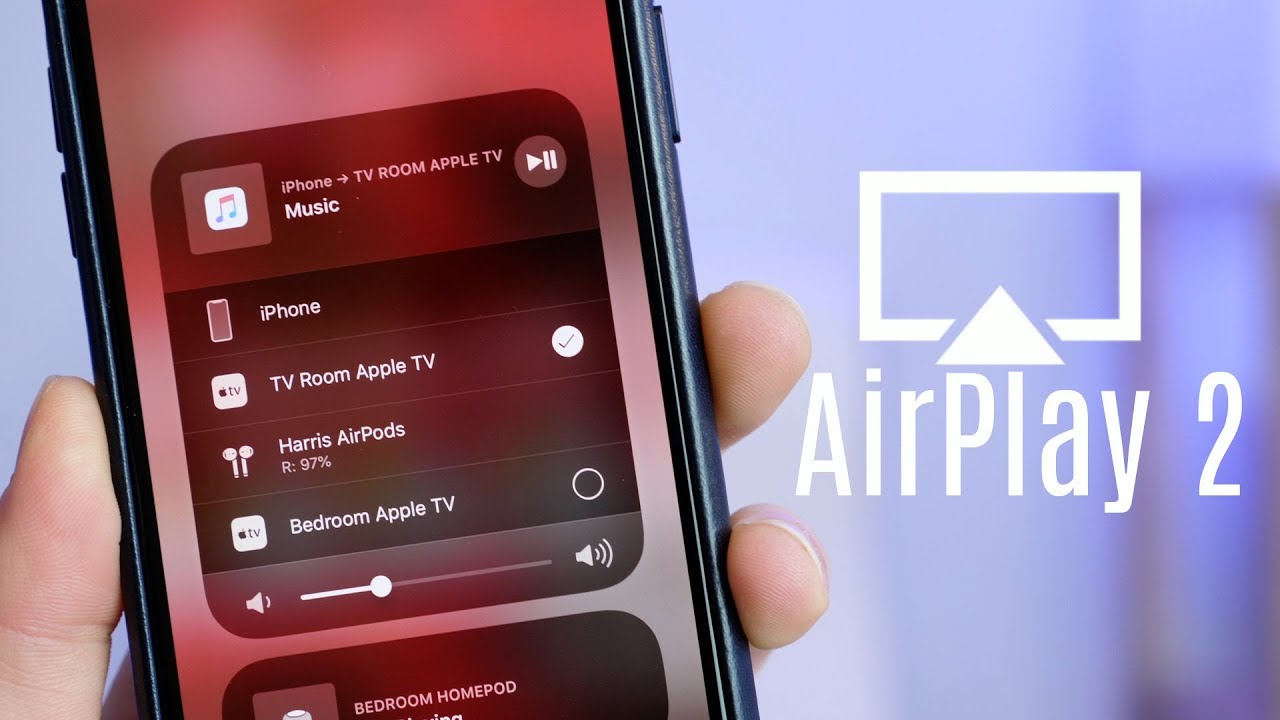
[WPREMARK PRESET_NAME = “CHAT_MESSAGE_1_MY” ICON_SHOW = “0” ACHOLIGHT_COLOR = “#E0F3FF” Padding_RIGHT = “30” Padding_left = “30” Border_Radius = “30”] Jaký je rozdíl mezi Airplay a Airplay2
Airplay pracuje na všech starších iPhonech, iPadech, Mac a Apple TV, zatímco Airplay 2 je kompatibilní s nejnovějšími telefony, iPady a počítači Mac. Jakékoli zařízení, které může spustit Apple iOS 11 nebo novější, je také kompatibilní s Airplay 2.
[/WPRemark]
[WPREMARK PRESET_NAME = “CHAT_MESSAGE_1_MY” ICON_SHOW = “0” ACHOLIGHT_COLOR = “#E0F3FF” Padding_RIGHT = “30” Padding_left = “30” Border_Radius = “30”] Jak používám Airplay 2
Streamujte zvuk z ovládacího centra iPhone nebo iPadopen na vašem iPhone nebo iPadu: Na iPhone X nebo novějším nebo iPadu přejeďte dolů z pravého horního rohu obrazovky.Klepněte na skupinu ovládacích prvků v pravém horním rohu a poté klepněte na Airplay .Klepněte na každého reproduktoru nebo televizi, na které chcete hrát aktuální zvuk.
[/WPRemark]
[WPREMARK PRESET_NAME = “CHAT_MESSAGE_1_MY” ICON_SHOW = “0” ACHOLIGHT_COLOR = “#E0F3FF” Padding_RIGHT = “30” Padding_left = “30” Border_Radius = “30”] Co potřebujete pro Airplay 2
Pro podporu Airplay 2 musí produkt Apple spustit iOS 11.4 nebo později, nebo ekvivalentní verze IPADOS nebo TVOS.
V mezipaměti
[/WPRemark]
[WPREMARK PRESET_NAME = “CHAT_MESSAGE_1_MY” ICON_SHOW = “0” ACHOLIGHT_COLOR = “#E0F3FF” Padding_RIGHT = “30” Padding_left = “30” Border_Radius = “30”] Jaká zařízení podporují Airplay 2
Co potřebujete použít airplay 2iphone 5s/SE a novější.IPad 5. gen a novější/iPad mini 2 a novější/jakýkoli iPad Air nebo iPad.iPod Touch 6.-Gen a novější.Apple TV HD/4K.MacBook/iMac (koncem roku 2009 nebo novější) nebo jakýkoli 2010 Mac nebo novější, spuštěn MacOS 10.13. 6+.
[/WPRemark]
[WPREMARK PRESET_NAME = “CHAT_MESSAGE_1_MY” ICON_SHOW = “0” ACHOLIGHT_COLOR = “#E0F3FF” Padding_RIGHT = “30” Padding_left = “30” Border_Radius = “30”] Je airplay 2 lepší než Bluetooth
Airplay může odesílat video i zvuk, zatímco Bluetooth funguje pouze se zvukem. Ale protože Airplay používá Wi-Fi a Ethernet, má větší šířku pásma, se kterým může pracovat, a může tedy podporovat kvalitní streamování zvuku než Bluetooth.
[/WPRemark]
[WPREMARK PRESET_NAME = “CHAT_MESSAGE_1_MY” ICON_SHOW = “0” ACHOLIGHT_COLOR = “#E0F3FF” Padding_RIGHT = “30” Padding_left = “30” Border_Radius = “30”] Potřebujete Apple TV pro použití Airplay 2
Pro použití Airplay nepotřebujete zařízení Apple TV nebo předplatné. Vše, co potřebujete, je nechat váš iPhone a televizi připojeno ke stejné síti a poté postupujte podle výše uvedených výzev. Airplay je jednoduše funkce zařízení Apple.
[/WPRemark]
[WPREMARK PRESET_NAME = “CHAT_MESSAGE_1_MY” ICON_SHOW = “0” ACHOLIGHT_COLOR = “#E0F3FF” Padding_RIGHT = “30” Padding_left = “30” Border_Radius = “30”] Jak mohu aktivovat AirPlay 2 na mém iPhone
Zrcadlí váš iPhone nebo iPad do televize nebo macConnect vašeho iPhone nebo iPad do stejné sítě Wi-Fi jako vaše Apple TV, Airplay kompatibilní smart TV nebo Mac.Otevřené ovládací centrum: Klepněte na obrazovku obrazovky .Vyberte televizi nebo Mac ze seznamu.
[/WPRemark]
[WPREMARK PRESET_NAME = “CHAT_MESSAGE_1_MY” ICON_SHOW = “0” ACHOLIGHT_COLOR = “#E0F3FF” Padding_RIGHT = “30” Padding_left = “30” Border_Radius = “30”] Je AirPlay 2 Wi-Fi nebo Bluetooth
Přestože AirPlay a Bluetooth umožňují bezdrátově streamování zvuku, existuje několik důležitých rozdílů: navzdory názvu, Airplay a Airplay 2 budou fungovat přes jakékoli připojení IP síťové připojení, ať už jde o kabelové nebo bezdrátové (Wi-Fi). Jediným pravidlem je, že všechna zařízení Airplay musí být ve stejné síti.
[/WPRemark]
[WPREMARK PRESET_NAME = “CHAT_MESSAGE_1_MY” ICON_SHOW = “0” ACHOLIGHT_COLOR = “#E0F3FF” Padding_RIGHT = “30” Padding_left = “30” Border_Radius = “30”] Jak zjistím, zda má moje zařízení Airplay 2
Přejděte do ovládacího centra na vašem zařízení iOS a klepněte na ikonu AirPlay v rámci ovládací prvky hudby. Zde se objeví všechny vaše reproduktory Airplay a Airplay 2. Jakýkoli reproduktor, který podporuje AirPlay 2, bude mít kruh zarovnaný doprava, zatímco původní reproduktory Airplay nebudou mít nic.
[/WPRemark]
[WPREMARK PRESET_NAME = “CHAT_MESSAGE_1_MY” ICON_SHOW = “0” ACHOLIGHT_COLOR = “#E0F3FF” Padding_RIGHT = “30” Padding_left = “30” Border_Radius = “30”] Jak získám AirPlay 2 v televizi
Zrcadlí váš iPhone nebo iPad na televizi nebo MacConnect váš iPhone nebo iPad do stejné sítě Wi-Fi jako vaše Apple TV, Smart TV kompatibilní s Airplay nebo Mac.Otevřené ovládací centrum: Klepněte na obrazovku obrazovky .Vyberte televizi nebo Mac ze seznamu.
[/WPRemark]
[WPREMARK PRESET_NAME = “CHAT_MESSAGE_1_MY” ICON_SHOW = “0” ACHOLIGHT_COLOR = “#E0F3FF” Padding_RIGHT = “30” Padding_left = “30” Border_Radius = “30”] Jak zjistím, zda můj telefon má Airplay 2
Můžete také zkontrolovat, zda je vaše zařízení kompatibilní v nabídce Nastavení. 1 přejděte do nastavení. 2 Vyberte generál. 3 Pokud existuje možnost nastavení Apple Airplay, je vaše zařízení kompatibilní.
[/WPRemark]
[WPREMARK PRESET_NAME = “CHAT_MESSAGE_1_MY” ICON_SHOW = “0” ACHOLIGHT_COLOR = “#E0F3FF” Padding_RIGHT = “30” Padding_left = “30” Border_Radius = “30”] Používá Airplay 2 Wi-Fi nebo Bluetooth
Jak je Airplay 2 odlišné od Bluetooth, i když AirPlay a Bluetooth umožňují, aby zvuk byl bezdrátově streamován, existuje několik důležitých rozdílů: navzdory názvu, Airplay a Airplay 2 bude fungovat v jakémkoli připojení IP síťové připojení, ať už je zapojené nebo bezdrátové (Wi-Fi).
[/WPRemark]
[WPREMARK PRESET_NAME = “CHAT_MESSAGE_1_MY” ICON_SHOW = “0” ACHOLIGHT_COLOR = “#E0F3FF” Padding_RIGHT = “30” Padding_left = “30” Border_Radius = “30”] Může airplay 2 fungovat bez wi-fi
Ano, Airplay funguje bez wi-fi. Můžete použít metodu peer-to-peer, která podporuje spojování airplay i bez wi-fi. Používá Airplay Bluetooth Airplay používá Wi-Fi pro připojení těchto dvou zařízení.
[/WPRemark]
[WPREMARK PRESET_NAME = “CHAT_MESSAGE_1_MY” ICON_SHOW = “0” ACHOLIGHT_COLOR = “#E0F3FF” Padding_RIGHT = “30” Padding_left = “30” Border_Radius = “30”] Jak získám AirPlay 2 na mé chytré televizi
Možná budete muset povolit Airplay na svém televizoru nebo inteligentním monitoru, než začnete streamovat obsah. Chcete -li to provést, přejděte na Nastavení (všechna nastavení), vyberte General (na 2023 modely a volný projektor vyberte připojení) a poté vyberte nastavení Apple Airplay. Odtud můžete zapnout funkci.
[/WPRemark]
[WPREMARK PRESET_NAME = “CHAT_MESSAGE_1_MY” ICON_SHOW = “0” ACHOLIGHT_COLOR = “#E0F3FF” Padding_RIGHT = “30” Padding_left = “30” Border_Radius = “30”] Kde najdu airplay na svém iPhone
A ujistěte se, že vaše zařízení iPhone a Airplay jsou připojeny ke stejnému Wi-Fi. Síť z vašeho iPhone nebo iPadu Klepnutím na obrazovku nebo tlačítko pozastavení zobrazíte ovládací prvky videa. A klepněte na airplay.
[/WPRemark]
[WPREMARK PRESET_NAME = “CHAT_MESSAGE_1_MY” ICON_SHOW = “0” ACHOLIGHT_COLOR = “#E0F3FF” Padding_RIGHT = “30” Padding_left = “30” Border_Radius = “30”] Vyžaduje Airplay 2 internet
Airplay používá místní bezdrátovou nebo kabelovou síť k připojení zařízení Apple. To však neznamená, že to vyžaduje k dispozici připojení Wi-Fi nebo Bluetooth. Nejprve musíte připojit inteligentní televizi s Bluetooth nebo Wi-Fi. Dále musíte připojit zařízení Apple ke stejné síti a začít streamovat.
[/WPRemark]
[WPREMARK PRESET_NAME = “CHAT_MESSAGE_1_MY” ICON_SHOW = “0” ACHOLIGHT_COLOR = “#E0F3FF” Padding_RIGHT = “30” Padding_left = “30” Border_Radius = “30”] Dělat všechny chytré televizory mají Airplay 2
Ne, ne všechny chytré televizory nabízejí vestavěnou podporu Airplay. Možná si budete muset stáhnout aplikaci Apple TV nebo kompatibilní s aplikací obrazovky.
[/WPRemark]
[WPREMARK PRESET_NAME = “CHAT_MESSAGE_1_MY” ICON_SHOW = “0” ACHOLIGHT_COLOR = “#E0F3FF” Padding_RIGHT = “30” Padding_left = “30” Border_Radius = “30”] Všechny jsou kompatibilní s inteligentními televizory Airplay
Ne, ne všechny chytré televizory nabízejí vestavěnou podporu Airplay. Možná si budete muset stáhnout aplikaci Apple TV nebo kompatibilní s aplikací obrazovky.
[/WPRemark]
[WPREMARK PRESET_NAME = “CHAT_MESSAGE_1_MY” ICON_SHOW = “0” ACHOLIGHT_COLOR = “#E0F3FF” Padding_RIGHT = “30” Padding_left = “30” Border_Radius = “30”] Jaký je rozdíl mezi Airplay 2 a Bluetooth
Airplay může odesílat video i zvuk, zatímco Bluetooth funguje pouze se zvukem. Ale protože Airplay používá Wi-Fi a Ethernet, má větší šířku pásma, se kterým může pracovat, a může tedy podporovat kvalitní streamování zvuku než Bluetooth.
[/WPRemark]
[WPREMARK PRESET_NAME = “CHAT_MESSAGE_1_MY” ICON_SHOW = “0” ACHOLIGHT_COLOR = “#E0F3FF” Padding_RIGHT = “30” Padding_left = “30” Border_Radius = “30”] Jaký je rozdíl mezi Airplay a Bluetooth
Na rozdíl od Bluetooth, který se spojuje přímo (nebo „„ bod na bod “) mezi zařízeními, Airplay vytváří spojení„ Piggybacking “ve vaší domácí síti Wi-Fi.
[/WPRemark]
[WPREMARK PRESET_NAME = “CHAT_MESSAGE_1_MY” ICON_SHOW = “0” ACHOLIGHT_COLOR = “#E0F3FF” Padding_RIGHT = “30” Padding_left = “30” Border_Radius = “30”] Vyžaduje Airplay 2 internet
Airplay používá místní bezdrátovou nebo kabelovou síť k připojení zařízení Apple. To však neznamená, že to vyžaduje k dispozici připojení Wi-Fi nebo Bluetooth. Nejprve musíte připojit inteligentní televizi s Bluetooth nebo Wi-Fi. Dále musíte připojit zařízení Apple ke stejné síti a začít streamovat.
[/WPRemark]
[WPREMARK PRESET_NAME = “CHAT_MESSAGE_1_MY” ICON_SHOW = “0” ACHOLIGHT_COLOR = “#E0F3FF” Padding_RIGHT = “30” Padding_left = “30” Border_Radius = “30”] Jaký je účel airplay
Hodinky.
AirPlay vám umožní sdílet videa, fotografie, hudbu a další od zařízení Apple po vaše Apple TV, oblíbené reproduktory a oblíbené chytré televizory.
[/WPRemark]
[WPREMARK PRESET_NAME = “CHAT_MESSAGE_1_MY” ICON_SHOW = “0” ACHOLIGHT_COLOR = “#E0F3FF” Padding_RIGHT = “30” Padding_left = “30” Border_Radius = “30”] Používá Airplay 2 Bluetooth nebo WiFi
Přestože AirPlay a Bluetooth umožňují bezdrátově streamování zvuku, existuje několik důležitých rozdílů: navzdory názvu, Airplay a Airplay 2 budou fungovat přes jakékoli připojení IP síťové připojení, ať už jde o kabelové nebo bezdrátové (Wi-Fi). Jediným pravidlem je, že všechna zařízení Airplay musí být ve stejné síti.
[/WPRemark]
[WPREMARK PRESET_NAME = “CHAT_MESSAGE_1_MY” ICON_SHOW = “0” ACHOLIGHT_COLOR = “#E0F3FF” Padding_RIGHT = “30” Padding_left = “30” Border_Radius = “30”] Jak připojím airplay 2 k mé televizi
Zrcadlí váš iPhone nebo iPad na televizi nebo MacConnect váš iPhone nebo iPad do stejné sítě Wi-Fi jako vaše Apple TV, Smart TV kompatibilní s Airplay nebo Mac.Otevřené ovládací centrum: Klepněte na obrazovku obrazovky .Vyberte televizi nebo Mac ze seznamu.
[/WPRemark]
[WPREMARK PRESET_NAME = “CHAT_MESSAGE_1_MY” ICON_SHOW = “0” ACHOLIGHT_COLOR = “#E0F3FF” Padding_RIGHT = “30” Padding_left = “30” Border_Radius = “30”] Jak zjistím, jestli má televize Airplay 2
Můžete také zkontrolovat, zda je vaše zařízení kompatibilní v nabídce Nastavení.1 přejděte do nastavení.2 Vyberte generál.3 Pokud existuje možnost nastavení Apple Airplay, je vaše zařízení kompatibilní. Pokud pro Airplay neexistuje žádná možnost, pak není vaše zařízení podporováno.
[/WPRemark]


